Als u de bijbehorende app verwijdert, wordt miner.exe verwijderd
- Miner.exe is vaak een ongewenste toepassing die van uw pc moet worden verwijderd.
- De applicatie is een cryptominer die al uw bronnen gebruikt tijdens het minen van cryptocurrency.
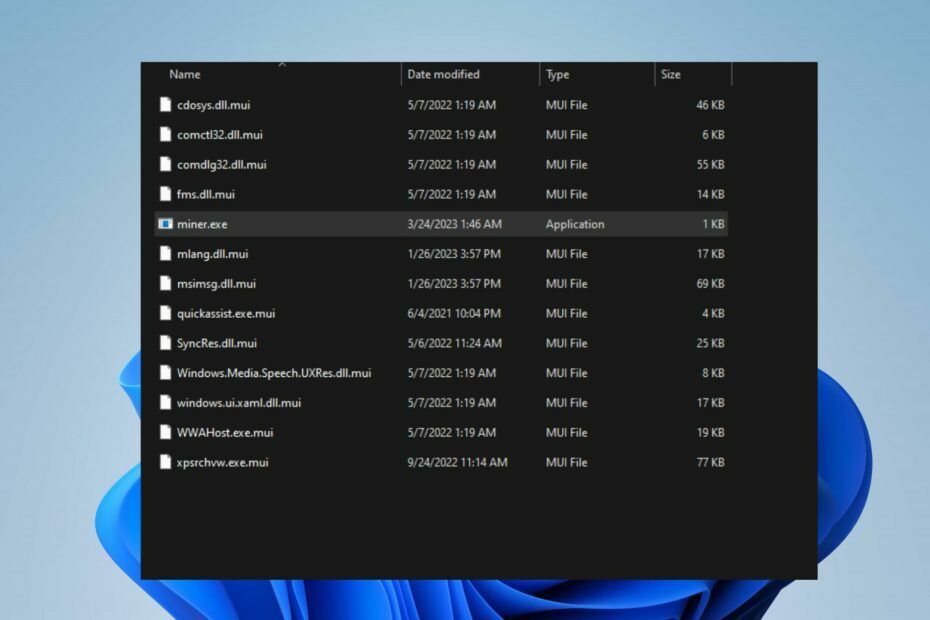
XINSTALLEREN DOOR OP HET DOWNLOADBESTAND TE KLIKKEN
- Download Fortect en installeer het op uw pc.
- Start het scanproces van de tool om te zoeken naar corrupte bestanden die de oorzaak van uw probleem zijn.
- Klik met de rechtermuisknop op Start reparatie zodat de tool het bevestigingsalgoritme kon starten.
- Fortect is gedownload door 0 lezers deze maand.
Er zijn verschillende controverses over de vraag of het miner.exe-proces op de computer veilig is en wat het doet. Daarom neemt dit artikel u mee door de details over het uitvoerbare bestand en wat het doet. We zullen ook bespreken hoe u het kunt verwijderen als het kwaadaardig is.
Bekijk ook onze gids over exe-bestanden die zichzelf verwijderen op Windows 11 en enkele stappen om het te repareren.
Wat is miner.exe?
Miner.exe is het uitvoerbare bestand voor mining-programma's die zijn ontworpen om op een computer of netwerk van computers te worden uitgevoerd om het mining-proces uit te voeren.
Dit zijn de activiteiten die het uitvoerbare bestand miner.exe op de computer uitvoert:
- Voert cryptocurrency-mining uit door gebruik te maken van de CPU- of GPU-kracht van de computer.
- Lost complexe wiskundige problemen op om transacties op een blockchain-netwerk te valideren en te beveiligen.
- Verdient beloningen in de vorm van cryptocurrency voor succesvolle mining.
- Het kan worden gebruikt als onderdeel van legitieme mining-software die opzettelijk door gebruikers is geïnstalleerd.
- Het kan door cybercriminelen worden gebruikt voor cryptojacking.
Moet ik miner.exe verwijderen?
In de meeste gevallen wel. Dit zijn enkele van de redenen waarom u het zou moeten verwijderen:
- Het gebruikt je CPU/GPU om cryptocurrency te minen.
- Het is zonder uw toestemming door een derde partij op uw pc geïnstalleerd.
- Door de software draaiende te houden, genereer je inkomsten voor hackers.
Bewaar dit bestand alleen als u het hebt geconfigureerd om cryptocurrency op uw pc te minen. In alle andere gevallen moet het zo snel mogelijk worden verwijderd.
Hoe kan ik miner.exe verwijderen of verwijderen?
1. Beëindig de taak en verwijder het proces
- Klik met de rechtermuisknop op de ramen knop en klik op Taakbeheer uit het lijstmenu.
- Navigeer naar de Processen of details tabblad. Klik op de mijnwerker.exe uit de lijst, klik er met de rechtermuisknop op en selecteer vervolgens Einde taak vanuit het contextmenu.

- Klik OK om te bevestigen dat u de taak voor het programma wilt beëindigen.
- Vind de mijnwerker.exe in Taakbeheer. Klik er met de rechtermuisknop op en klik op Open Bestandslocatie uit het vervolgkeuzemenu.

- Klik in de map met de rechtermuisknop op het mijnwerker.exe bestand en verwijderen Het.
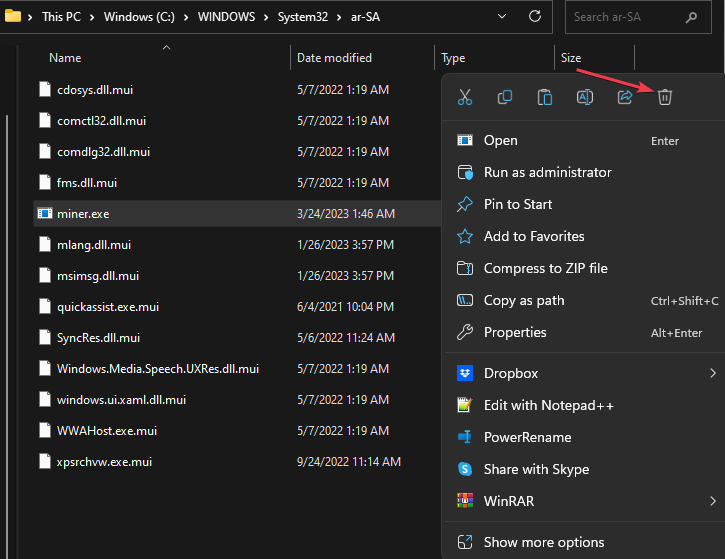
- Start uw pc opnieuw op en controleer of deze nog steeds actief is.
Deze stappen zullen het miner.exe-proces op uw computer stoppen en voorkomen dat er nog meer bedreigingen worden vastgesteld of ongewenste programma's worden uitgevoerd.
Bekijk ons artikel over wat te doen als de Taakbeheer is traag om te openen of te reageren op uw pc.
2. Verwijder de bijbehorende app
- Klik met de linkermuisknop op de Begin toets, typ de Controlepaneel, en start het.
- Selecteer Programma's en functies uit de opties.
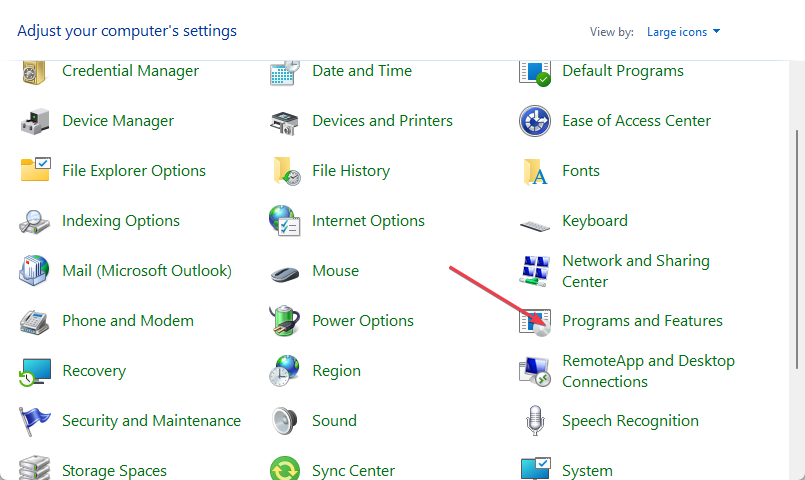
- Zoek de app/programma gekoppeld aan het proces uit de stappen in Oplossing 1 en klik vervolgens op Verwijderen.

- Start uw pc opnieuw op.
Door het overeenkomstige programma met behulp van het uitvoerbare bestand op uw computer te verwijderen, voorkomt u dat het bestand opnieuw op uw pc verschijnt.
- Wat is IGFXSRVC.EXE en moet u het verwijderen?
- Wat is vsjitdebugger.exe en hoe de toepassingsfouten te herstellen?
Ten slotte kunt u onze gedetailleerde gids lezen over waarom exe-bestanden worden niet geopend en hoe u dit kunt oplossen op Windows 11.
We hebben ook een gedetailleerd artikel over wat te doen als antivirussoftware blokkeert .exe-bestanden op de computer.
Aarzel niet om uw vragen of suggesties achter te laten in het opmerkingengedeelte met betrekking tot deze gids. We zouden graag van je horen.
Nog steeds problemen?
GESPONSORD
Als de bovenstaande suggesties uw probleem niet hebben opgelost, kan uw computer ernstigere Windows-problemen ondervinden. We raden aan om een alles-in-één oplossing te kiezen zoals Fortect om problemen efficiënt op te lossen. Klik na de installatie gewoon op de Bekijken&Herstellen knop en druk vervolgens op Start reparatie.


